Рисовать по клеточкам ручкой: Рисунки ручкой по клеточкам в тетради
Рисунки по клеточкам в тетради для мальчиков и девочек: сложные, красивые, черно белые и цветные, Майнкрафт, аниме
Увлекательное и одновременно развивающее занятие – рисование по клеточкам – помогает детям, совсем не умеющим рисовать, двигаясь от простого к сложному, развить воображение, художественные навыки. Ребята постарше используют подобные рисунки для украшения в тетради, альбоме. Даже сложные рисунки выполняются относительно быстро.
Польза рисования по клеточкам
Благодаря увлекательному занятию можно интересно провести время. Специальных умений не требуется.
Рисование по клеткам развивает:
- художественный вкус;
- координацию;
- творческое мышление.
На ребят, занимающихся данным видом искусства,рисование воздействует успокаивающе: непоседливые дети постепенно становятся усидчивыми. Особенно расслабляется нервная система, если включить спокойную музыку во время творчества. Малыши, готовящиеся пойти в первый класс, развивают орфографическую зоркость.
С ними полезно заниматься рисованием по клеточкам, чтобы привить усидчивость, помочь преодолеть рассеянность. С помощью рисунков по клеточкам можно украсить страницы личного дневника или еженедельника. Этот вид рисования дает возможность каждому почувствовать себя настоящим художником.
Чем рисовать
Для рисования по клеточкам следует запастись тетрадью в клетку, блокнотом. Для изображений большого формата понадобится миллиметровая бумага. Также необходимы будут карандаши, фломастеры, цветные ручки. Эти принадлежности понадобятся для создания необычных ярких изображений.
Что можно рисовать
Рисуют абсолютно все: природу, зверей, смайлики, растения, персонажей мультфильмов. Существуют рисунки для мальчиков, девочек. Начинать следует с простых рисунков. Они рисуются преимущественно одним цветом. Например, для начала можно украсить тетрадь забавными смайликами. Затем можно приступить к рисованию прикольных вкусностей.
Можно изобразить на бумаге розовый пончик, гамбургер или завтрак: яичницу плюс апельсиновый сок.
Как рисовать
Первое время необходимо просчитывать клеточки перед началом работы, строить схемы. Такая подготовка поможет творить, не отрываясь от процесса. Позже, по мере приобретения навыка, можно рисовать как угодно: заполнять середину, начинать с контура, зарисовывать столбиками.
Легкие рисунки для начинающих
«Пиксельные» рисунки обрели популярность среди людей всех возрастов. Для начала следует обратить внимание на простые изображения. Количеством задействованных клеток простые рисунки отличаются от сложных. В простом изображении проще соблюсти схему и не испортить рисунок добавлением ненужного квадратика.
Рисунки по клеточкам для маленьких
Если малыш хочет рисовать, но у него не получается, следует использовать совсем простые схемы и научить ребенка технике закрашивания клеточек. Важно, чтобы занятие не продлилось долго и не утомило малыша. Например, ребенок может самостоятельно создать поздравительную открытку маме, папе, бабушке. Рисовать можно карандашами или фломастерами.
Рисовать можно карандашами или фломастерами.
Маленькие рисунки
Хорошим способом провести время являются небольшие изображения. Они пользуются популярностью у ребят, стремящихся скоротать время на уроках, у взрослых во время минут отдыха. Подобное занятие дает возможность расслабиться, насладиться самим процессом. За одну перемену школьник способен создать целый рисунок.
Большие и сложные рисунки на весь лист
В зависимости от площади изображения, которая закрашивается, определяют сложность рисунка. Если вблизи легко различимы отдельные квадратики большого рисунка, то издалека видно четкое изображение – появляется реалистичность. Кажется, что нарисовать сложное изображение непросто. Но принцип остается тем же.
Для сложных рисунков понадобится:
- тетрадь в клетку;
- цветные карандаши;
- черная гелевая ручка;
- фломастеры;
- фотография;
- компьютер.
Во время рисования придется считать клетки. Главная сложность заключается во внимательности. Нельзя ошибаться в подсчетах, иначе придется все переделывать. Важной задачей также является подбор цвета.
Главная сложность заключается во внимательности. Нельзя ошибаться в подсчетах, иначе придется все переделывать. Важной задачей также является подбор цвета.
Для девочек
К этой категории изображений относятся:
- одежда,
- прически,
- лаки,
- тортики,
- пирожные,
- мишки,
- сердечки.
Девочки украшают рисунками страницы с любимыми стихами, песнями, размещают изображения на листах своих дневников. Начинают с простых изображений, постепенно переходя к сложным. В первую очередь берут за основу готовый рисунок и перерисовывают его. Позже, приобретя умения, навыки, включают в работу фантазию.
Для мальчиков
Мальчики выбирают близкие им темы:
- машинки,
- животные,
- герои мультфильмов,
- веселые смайлики.
Рисунки по клеточкам в тетради(сложные особенно) развивают усидчивость и фантазию,помогают определиться с профессией.
Красивые рисунки для личного дневника
Некоторые люди ежедневно записывают события прошедшего дня в особом блокноте.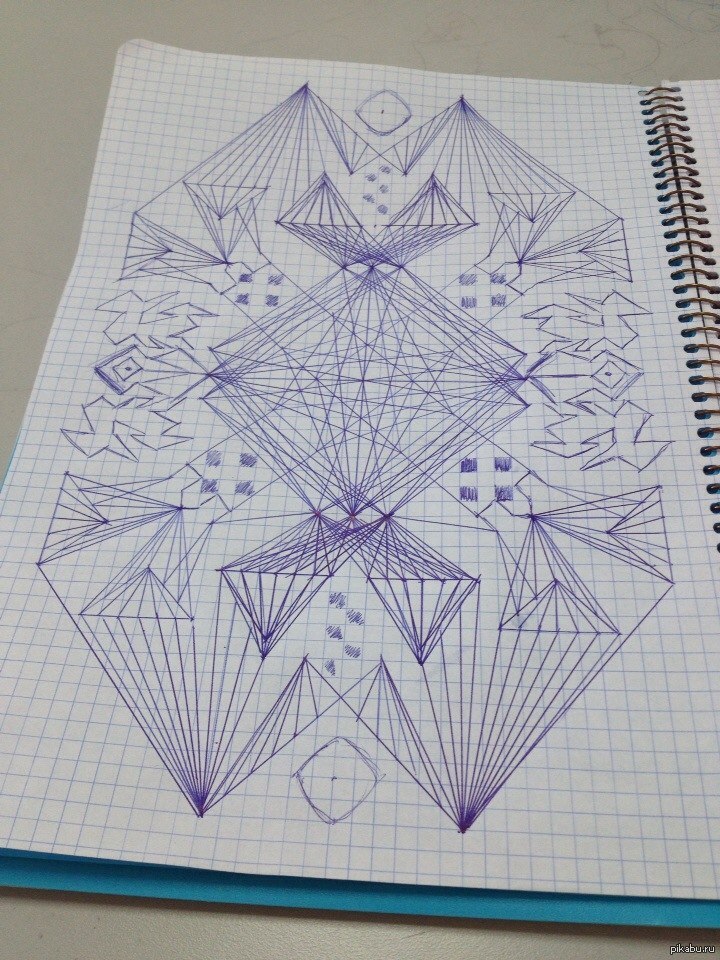 Украсить его помогают изображения, сделанные по клеточкам. Можно подбирать рисунки, подходящие по тематике. Если описываются проказы домашних питомцев, размещают на страничках забавные мордочки собак, котиков. Если описывается сюжет понравившегося мультфильма или фильма,рисуют его главных персонажей.
Украсить его помогают изображения, сделанные по клеточкам. Можно подбирать рисунки, подходящие по тематике. Если описываются проказы домашних питомцев, размещают на страничках забавные мордочки собак, котиков. Если описывается сюжет понравившегося мультфильма или фильма,рисуют его главных персонажей.
Выбрать подходящий рисунок можно к любому виду косметики, рассуждению о моде.
Черно – белые
Отдельным направлением в искусстве считаются черно-белые изображения. Можно выбрать из множества вариантов для перерисовки от самых простых до сложных.
В коллекциях черно-белых картинок встречаются:
- кошки,
- собаки,
- панды,
- тигры,
- лошади,
- птицы,
- ящерицы.
Чаще всего такие изображения выполняются карандашом или черной гелевой ручкой.
Цветные
Рисунки по клеточкам, выполненные в тетради –хороший способ научиться рисованию, начиная с самых простых черно-белых рисунков и постепенно переходя на сложные цветные. Стиль рисования карандашом набирает в последнее время популярность. Для цветных изображений используют фломастеры, мелки, наборы карандашей. Для начала перерисовывают шаблон.
Стиль рисования карандашом набирает в последнее время популярность. Для цветных изображений используют фломастеры, мелки, наборы карандашей. Для начала перерисовывают шаблон.
3D рисунки
Главное свойство трехмерного изображения – реалистичность. Добиться подобного результата сложно. Чтобы «перешагнуть» из одной среды в другую, используют различные эффекты. Например, применяют способ игры света, тени – он считается самым простым.
Делая 3D рисунки, используют и другие приемы: не забывают о разнице нанесения линий на плоскости, в пространстве. Клеточки служат простыми элементами в рамках одного изображения,они выполняют роль пикселей, задающих определенное разрешение.
На день рождения
В пиксельной технике рисования по клеточкам можно оформить открытки, плакаты. Достаточно подобрать понравившийся шаблон и перенести его на бумагу. Можно выбрать яркую веселую картинку с забавными изображениями животных и надписями. Обязательным атрибутом праздника считаются цветы.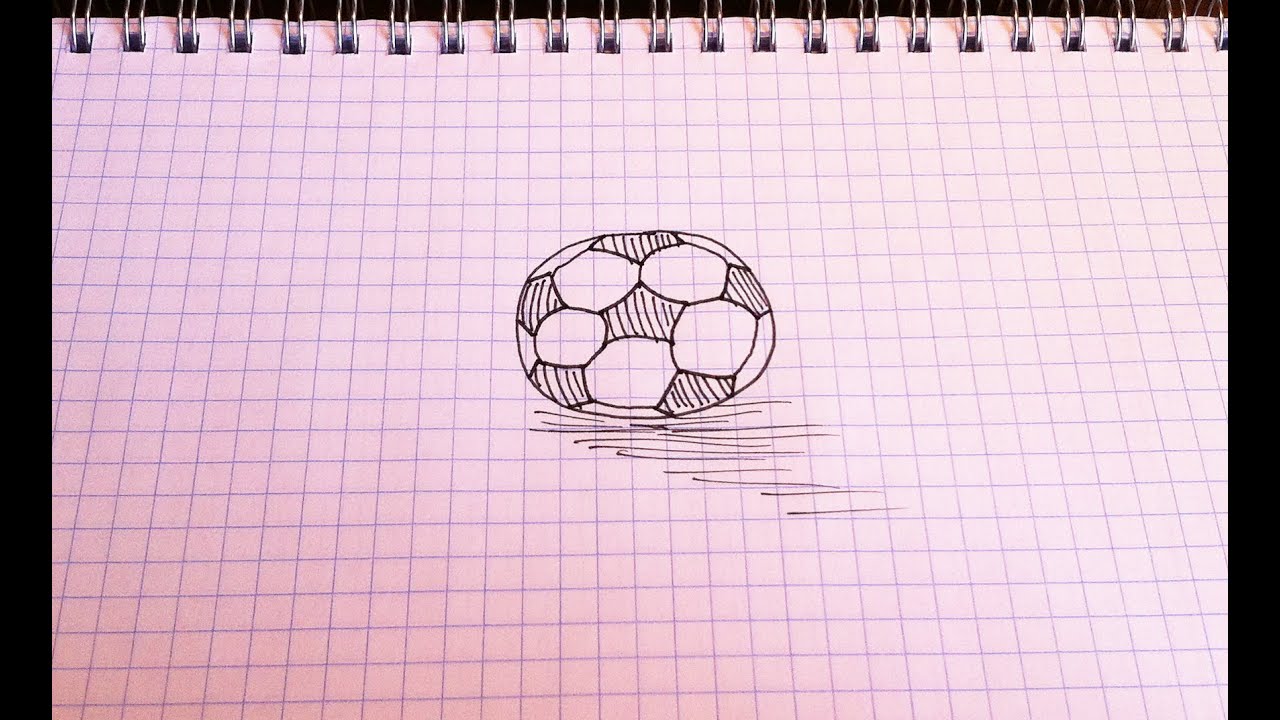 Следует изобразить те, которые нравятся имениннику и написать внутри пожелания.
Следует изобразить те, которые нравятся имениннику и написать внутри пожелания.
На Новый Год
Новогодние картинки должны создавать соответствующее настроение. Отличный вариант – нарисовать снеговика, елочку. Для начала можно использовать простой карандаш, а затем обвести изображение фломастером, чтобы получилось ярче. Шарики, Дед Мороз и Снегурочка, лесные звери, подарки, символ года – все эти изображения относятся к новогодней тематике.
Нарисованные изображения можно вырезать и на нитке повесить на новогоднюю елку.
К 8 марта и 23 февраля
К этим датам дети могут сделать подарки своими руками. А основой открыток послужат именно рисунки по клеточкам. Девочки, например, могут поздравить мальчиков открытками с изображениями техники (танки, самолеты, бронемашины), выполненными по клеточкам. Ребята легко нарисуют точечные картинки цветов, чтобы порадовать девочек.
Имена
Рисунки по клеточкам из самых простых подходящих для изображения в тетради – это имена, логотипы. Они будут выглядеть более сложными, если украсить первую букву лозой вьющегося растения. Выполняются такие рисунки карандашом, маркером, черной гелевой ручкой. Предварительный расчет клеточек можно не вести.
Они будут выглядеть более сложными, если украсить первую букву лозой вьющегося растения. Выполняются такие рисунки карандашом, маркером, черной гелевой ручкой. Предварительный расчет клеточек можно не вести.
Про любовь
Нарисовать по клеточкам можно что-то из любовной тематики, например, изобразить сердечко, розу, стрелу амура. Эти сюжеты отлично подходят для поздравительных открыток ко Дню всех влюбленных. Можно использовать как готовые схемы, так и придумывать свои. Интересный вариант – целующиеся фигурки. Их можно сделать черно-белыми и украсить красным сердцем.
Губы
Изображаются чаще в цвете. Верхняя всегда темнее нижней из-за игры света – она остается в тени, поэтому используют разные оттенки одного тона. Если нужно сделать изгиб, следует «утопить» губу под большим углом внутрь.Техника несложная, освоить ее может даже ребенок, но потребуется внимательность.
Аниме
Аниме включает различные направления, жанры, рассчитанные на любую возрастную категорию.
Рисунки по клеточкам в тетради сложные и простые выполняются чаще карандашом. К наиболее известным сюжетам относятся Naruto, монстр за соседней партой, мастер меча, Dragonball. Популярны разнообразные изображения кошачьих ушек – они подчеркивают невинность. Любимыми героями считаются также черный принц и волчица.
Майнкрафт
Начинать следует с перерисовки готовых шаблонов. Среди простых и сложных тем нужно выбрать первые. Практика копирования подготовит к изображению Майнкрафта на бумаге. После приобретения опыта можно брать в руки цветные карандаши и фантазировать на заданную тему. Вначале следует разобраться с композицией. Затем,соблюдая пропорции, считают клетки для закрашивания.
Рисунки в стиле Майнкрафт считаются уникальной возможностью совместить виртуальные образы с искусством.
Животные
Мир природы уместно изображать совместно с детьми. Мнение, что изобразить его на бумаге сложно, ошибочно. Достаточно найти простые рисунки любимых зверей.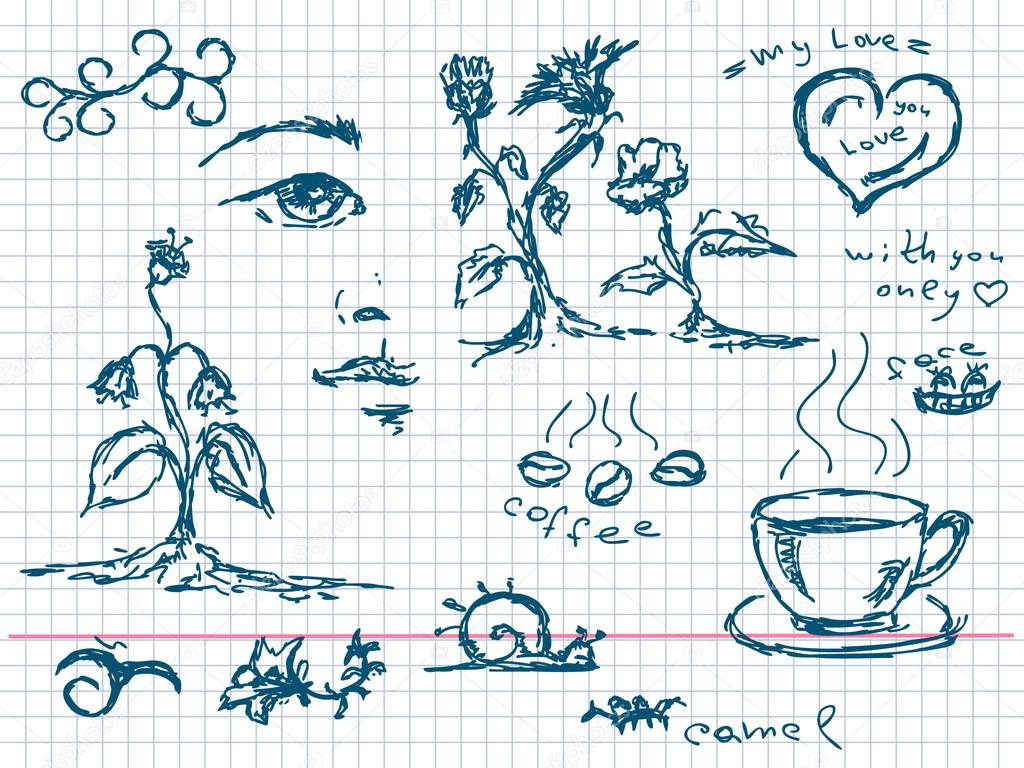 Начиная творить, отсчитывают определенное число клеточек в нужную сторону. Количество закрашенных квадратиков должно четко соответствовать шаблону – не уменьшаться и не увеличиваться.
Начиная творить, отсчитывают определенное число клеточек в нужную сторону. Количество закрашенных квадратиков должно четко соответствовать шаблону – не уменьшаться и не увеличиваться.
В противном случае изображение получится неестественным. Для старта отлично подойдут герои мультфильмов. Очень просто рисуются панда, пони, любопытный щенок, непоседливый котенок. Важно сохранять пропорции и перерисовывать рисунок внимательно.
Еда
Полет фантазии позволяет создать исключительные блюда на бумаге: сложные пирожные, многоярусные торты, гамбургеры, пиццу. Необязательно иметь талант художника, чтобы создавать точечные картинки, достаточно найти картинки-образцы. Все сладкоежки могут рисовать мороженое, экспериментируя с формой, цветовой гаммой.
Цветы
Рисунки по клеточкам в тетради, сложные и простые в виде цветов,могут представлять собой оригинальный орнамент. Изображения растений также являются подходящим сюжетом для создания поздравительной открытки, приглашения на торжество. Можно нарисовать тюльпаны, розы, ромашки как собранные в букеты, так и рассыпанные по всему полю листа.
Можно нарисовать тюльпаны, розы, ромашки как собранные в букеты, так и рассыпанные по всему полю листа.
Важно не отступать от схемы, чтобы правильно передать очертания каждого цветка. Для повторяющегося мотива отсчитывают необходимое число клеток. С цветовой палитрой можно экспериментировать.
Фрукты
Начиная с детского садика, детей следует научить изображать окружающий мир. Такое занятие формирует образное мышление, помогает быстрее запомнить названия предметов. Рисуя вместе с ребенком, следует помочь ему выбрать картинку для срисовывания.
Самым простым рисунком является изображение яблока. Если хочется его усложнить, нужно добавьте веточку и листок. Многие дети любят изображать фрукты, которые им нравятся на вкус. Так на бумаге появляются бананы, груши, апельсины, киви.
Мишки Тедди
Можно изобразить на бумаге мишек Тедди. Есть совсем простые эскизы, которые выглядят вполне эффектно. Начинать нужно с черно-белых рисунков – они самые простые. Затем переходят к рисованию полноцветных мишек Тедди. Способов выполнения рисунков несколько.
Способов выполнения рисунков несколько.
Можно начинать с морды, затем переходить к рисованию тела и лап либо рисовать сначала одну половину мишки, затем добавлять вторую – в итоге получится симпатичный медвежонок. Создавая изображение, придется вести подсчет квадратиков в каждом ряду. Важно соблюдать последовательное изображение каждого ряда.
Для простого изображения подойдет обычный тетрадный лист, для более сложного понадобится миллиметровая бумага.
Смайлики
Рисование смайликов дается относительно просто, однако,вначале придется считать клетки, чтобы не наделать ошибок.
Рисунки по клеточкам в тетради можно рисовать в абсолютно любой тематике.Впоследствии получится создавать изображения самостоятельно, опираясь лишь на фантазию.
Персонажи
Изображать любимых героев очень весело. Забавным получается добродушный любитель меда Винни Пух, крутыми и смешными – персонажи из мультфильма Гравити Фолз. Определившись, какого размера будет рисунок, следует подобрать соответствующий лист бумаги в клетку.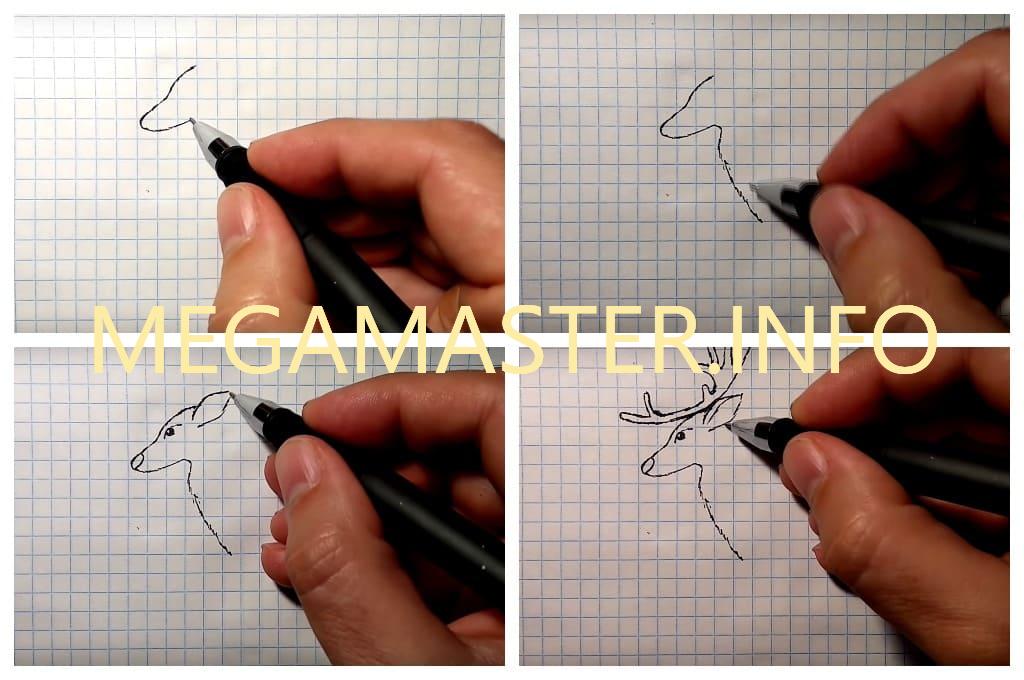 Если изображение будет большим, следует начать от края листа, чтобы оно полностью поместилось.
Если изображение будет большим, следует начать от края листа, чтобы оно полностью поместилось.
Когда техника рисования по клеточкам будет освоена, сложные схемы, предварительно сделанные в тетради, будут не нужны. Особенно удавшиеся изображения можно поместить в рамочку.
Видео: рисунки по клеточкам в тетради
Как рисовать по клеточкам, смотрите в видео-ролике:
https://www.youtube.com/watch?v=j-QHxhnH6yQ
Рисуем по клеточкам: крутые пиксельные очки в видео:
Рисунки по клеточкам в тетради карандашом: что можно нарисовать для мальчиков и девочек
Развивать внимательность у детей можно разными способами. Рисование по клеточкам для детей охватывает сразу несколько аспектов развития.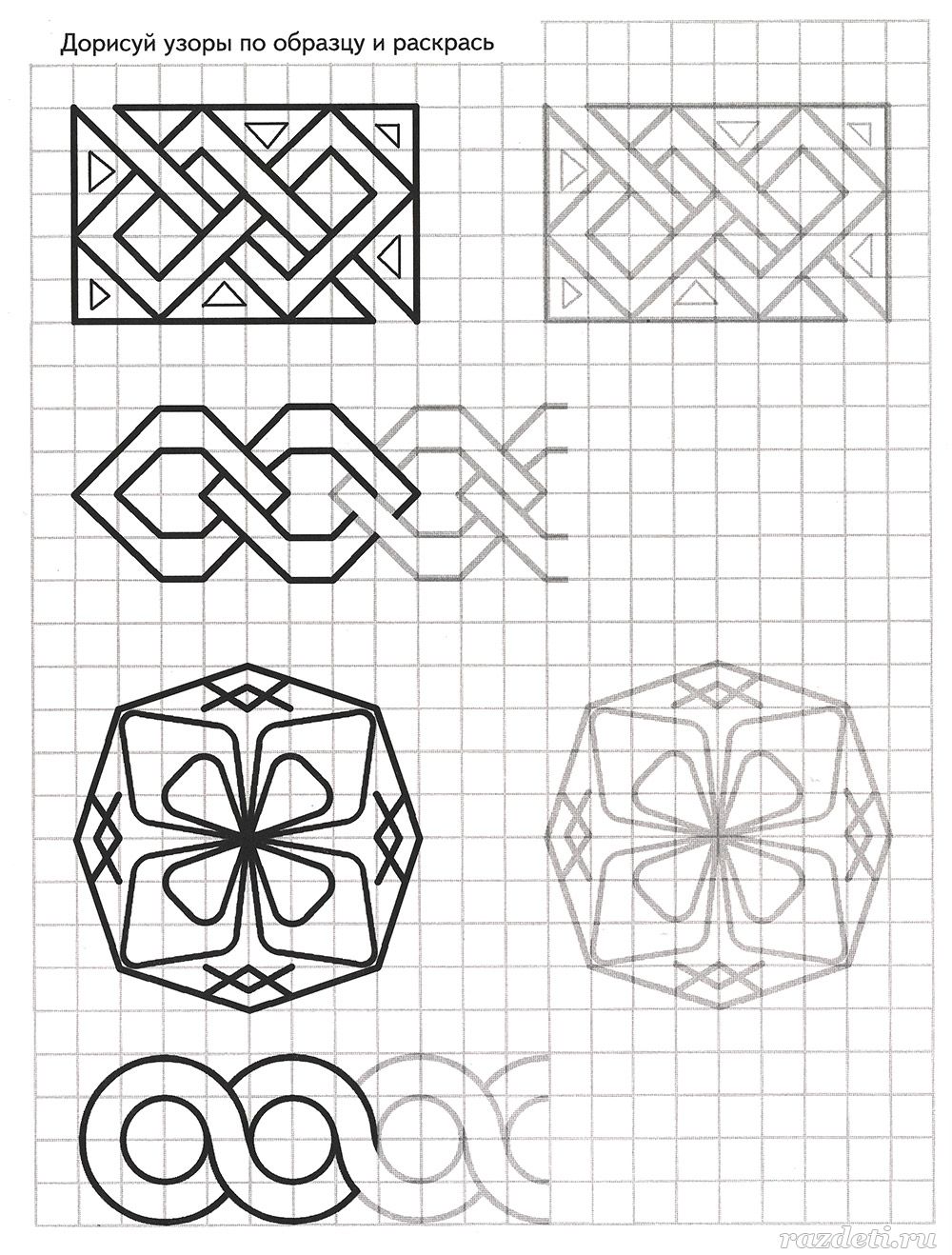 Ребенок становится более аккуратным и наблюдательным.
Ребенок становится более аккуратным и наблюдательным.
Если заниматься графическими рисунками по клеточкам систематически, то это хорошая возможность подготовить ребенка к школе – развить усидчивость, воображение, внимание.
Проводить графические диктанты можно также в школьном возрасте, а также для малышей от 4-5 лет.
Что можно нарисовать по клеточкам? Не обязательно это должны быть геометрические фигуры, цифры или буквы. Ведь ребенку намного интереснее рисовать то, чем он увлекается. Мальчики любят изображать машинки, танки и другую технику, а девочкам нравятся птички, цветочки.
Можно оставить рисунок по клеткам черно-белым, но можно раскрасить его карандашами.
Цветные и черно-белые рисунки по клеточкам в тетради для детей
Лучше всего будет, если ребенок сам выберет картинку, которая поучится в итоге. Для творчества вам потребуется только листик в клетку, карандаш и ластик. Если захочется раскрасить, то приобретите карандаши.
Начинать каждый рисунок необходимо с отправной точки, поставив метку на листе бумаги.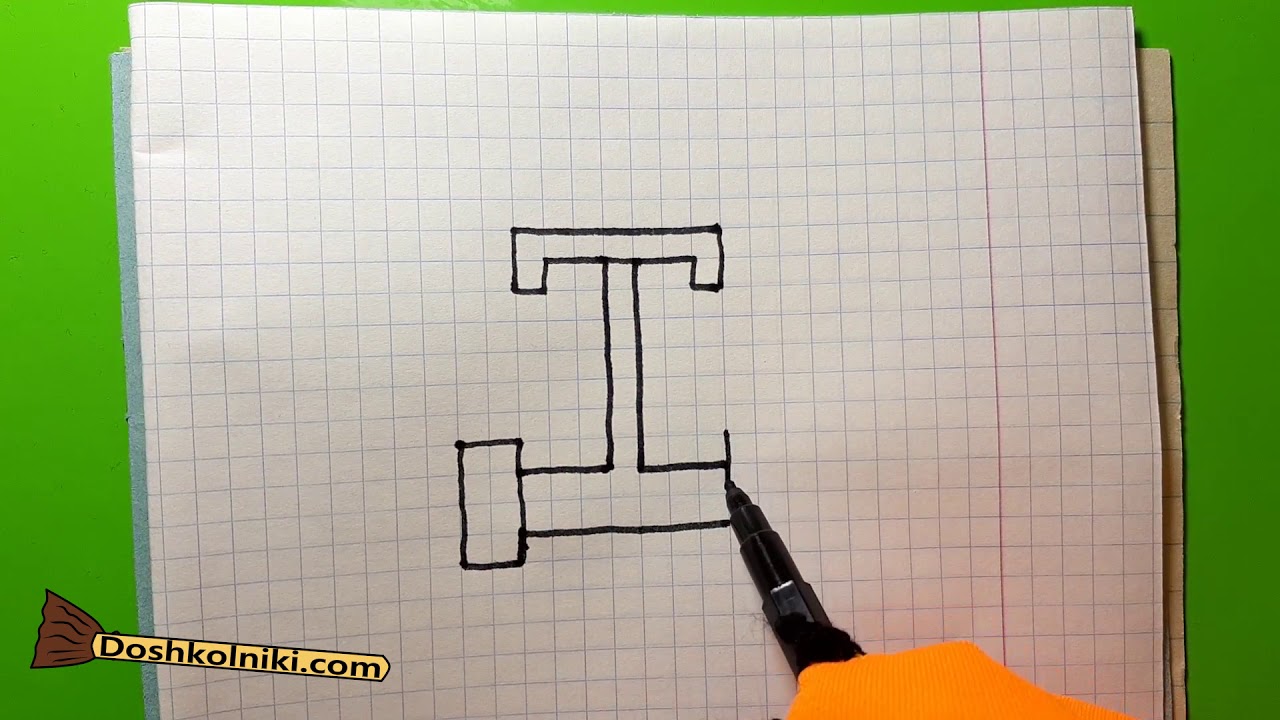 От нее ребенок начнет рисовать по подсказкам.
От нее ребенок начнет рисовать по подсказкам.
Второй вариант рисунков по клеточкам в тетради предполагает собой создание второй части какого-либо изображения. При этом лист разделён на две равные части и с одной стороны (обычно слева), изображена часть рисунка, который необходимо отобразить с другой стороны зеркально.
Самый сложный вариант для более старшего возраста заключается в повторении готового рисунка по клеткам с нуля. Для этого нужно на примере определить точку старта и повторять каждую линию на чистом листике в клетку.
Цветные рисунки по клеточкам в тетради выглядят намного привлекательнее, а также помогают развивать зрительную память. Здесь не нужно рисовать контуры – закрашивайте каждый квадратик определённым цветом.
Крутые рисунки по клеточкам для мальчиков: как нарисовать в тетради
Прекрасная идея научить ребенка рисовать по клеткам. Рисунки получаются аккуратными и у ребенка появляется больше интереса к творчеству, так как не все могут изобразить какие-то предметы на чистом листе. А в рисовании по клеткам существует определённым алгоритм и ребенку проще понять, как нарисовать любимый предмет. Для мальчиков любимыми темами могут стать супергерои, машинки и танки, ракеты, а также герои майнкрафт.
Рисунки получаются аккуратными и у ребенка появляется больше интереса к творчеству, так как не все могут изобразить какие-то предметы на чистом листе. А в рисовании по клеткам существует определённым алгоритм и ребенку проще понять, как нарисовать любимый предмет. Для мальчиков любимыми темами могут стать супергерои, машинки и танки, ракеты, а также герои майнкрафт.
Как нарисовать машину по клеточкам
В первую очередь ребенку нужно сосредоточиться на том, чтобы запомнить две исходные точки, от которых пойдет процесс рисования по клеткам тетради. Машины бывают разными и это может быть, как легковой автомобиль, так и спецтехника.
Самый простой черно-белый вариант машины
Сложность выбирается для каждого ребенка индивидуально. Начните с самых простых, постепенно переходя к более сложным вариантам.
Пожарный автомобиль по клеткам можно нарисовать в цветном варианте
Даже крутые машины известных марок можно изобразить по клеткам и лучше это делать с помощью цветных карандашей.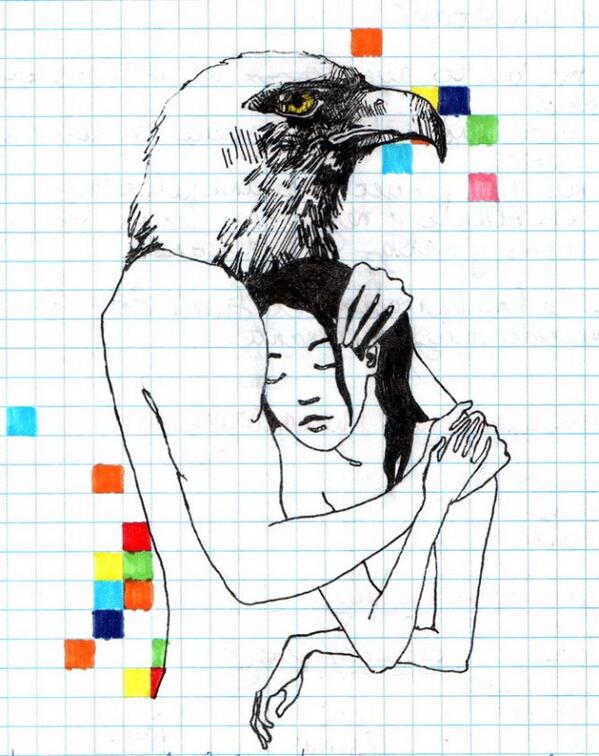
Танк по клеточкам в тетради
Если мальчик интересуется военной техникой, и хочет научиться рисовать танки, то начать лучше с рисунков по клеточкам в тетради.
Как нарисовать по клеточкам зомби
Рисовать по клеткам может любой человек, начиная с маленького возраста. Чаще всего мы хотим нарисовать то, что нам интересно на данный момент, поэтому дети могут захотеть нарисовать зомби по клеточкам в тетради. Ведь в последнее время актуальными стали соответствующие компьютерные игры.
Можно прикрепить этот рисунок к подарку или сделать оригинальную открытку другу.
Как нарисовать по клеточкам оружие
Какой мальчишка не увлекается оружием. Все мальчики с раннего возраста играют в войнушки, использую в своей игре пистолеты, ружья и другие варианты оружия. Поэтому на своих рисунках они тоже могут захотеть изобразить этот предмет.
Почувствую себя настоящим героем, который понимает толк в оружии.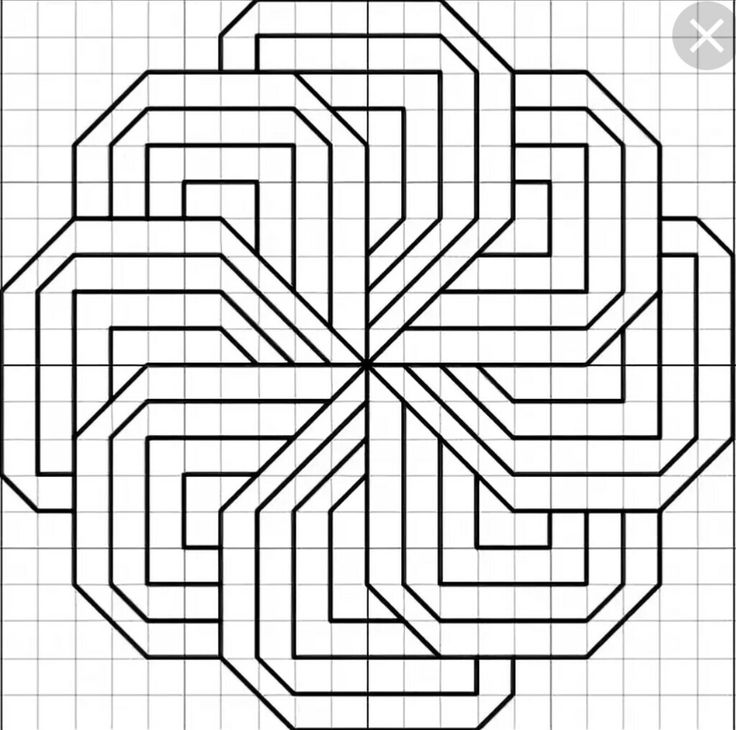 Сделать это можно с помощью простой ручки или карандаша, но если хочется что-то более оригинальное, то используйте карандаши.
Сделать это можно с помощью простой ручки или карандаша, но если хочется что-то более оригинальное, то используйте карандаши.
Милые рисунки по клеточкам в тетради для девочек
В мире есть несколько техник рисования, большое разнообразие материалов для создания рисунков. Очень часто, чтобы изобразить что-то стоящее, необходимо иметь хороший талант, инструмент и пространственное мышление. Всего этого можно добиться упорным трудом при отсутствии большого таланта. Чтобы развивать ребенка в направлении художественных талантов, познакомьте ребенка с клеточным рисунком.
Рисунки по клеточкам для девочек отличаются определенной тематикой, нежностью и аккуратностью.
Девчонки хотят рисовать животных, кукол и любимых героев мультфильмов, сердечки и любимые предметы.
Как нарисовать косичку по клеточкам в тетради
Девочки любят украшать свои тетради оригинальными элементами, поэтому появились разнообразные рисунки косичек по клеткам в тетради.
Если учитель не возражает, то можете украсить поля тетради интересными косичками. Они могут быть сделаны простой ручкой или карандашом, а также можно рассмотреть цветные варианты косичек по клеткам.
Они могут быть сделаны простой ручкой или карандашом, а также можно рассмотреть цветные варианты косичек по клеткам.
Вкусное мороженное по клеточкам в блокноте
Также, как мальчики любят оружие, девочки любят сладости. Поэтому вариант нарисовать мороженое по клеткам придёт в голову многим девочкам. Иногда можно так увлечься этим занятием, что незаметно пролетит время скучного урока.
Мороженое бывает разное, поэтому как его изобразить зависит от выбора художника. Рассмотрите, как нарисовать мороженое в стаканчике по клеткам.
Второй вариант показать свой любимый десерт – нарисовать три шарика мороженого по клеткам.
Для тех, кто больше любит эскимо, третий вариант как нарисовать мороженое по клеткам.
Мы рассмотрели самые простые варианты, но далее захочется попробовать свои силы в более сложных картинках.
Май литл пони: рисуем любимых пони по клеточкам в тетради
Веселое занятие рисовать фантазийных и мультяшных существ.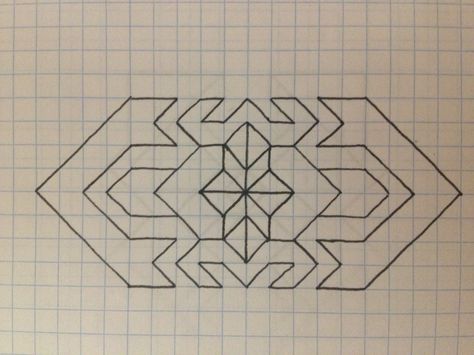 Многие девочки знают, кто такие жители Понивиля и мечтают научиться рисовать этих героев.
Многие девочки знают, кто такие жители Понивиля и мечтают научиться рисовать этих героев.
Рисовать по клеточкам пони не сложный процесс, но потребует внимания и усидчивости.
В этом процессе важно внимательно отсчитывать каждую клеточку, чтобы получился гармоничный рисунок.
Как нарисовать радугу по клеточкам в тетради
Когда дети видят радугу в небе после дождя, то не могут скрыть свое восхищение. Даже взрослые засматриваются на нее и часто рисуют на полях тетрадей по клеточкам радугу.
Как нарисовать сердечко по клеточкам
Чтобы сократить скучное время на уроках или лекциях, все мы рисуем простые картинки в тетрадях. Даже простое сердечко на полях поднимет настроение.
Если не знаете, как нарисовать сердечко по клеточкам в тетради, рассмотрите некоторые варианты.
Накануне дня Святого Валентина можно попробовать нарисовать сердечко с крыльями.
Необязательно показывать сердце симметричным, можно рассмотреть оригинальный вариант изображения сердечка.
Рисуем куклу Лол по клеточкам в тетради
В последнее время любимыми героями девочек стали куклы Лол. Поэтому так хочется попробовать нарисовать этих куколок, а начать можно с рисунка по клеточкам в тетради.
Как легко нарисовать животных по клеточкам
Часто эти персонажи становятся любимыми героями детских рисунков. Если вам предстоит изобразить пейзаж, на котором присутствует какое-либо животное, то начните с рисования зверей по клеткам. Схематическое изображение рисунка по клеткам увлекательно занятие.
Рисовать по клеточкам в тетради животных настолько занимательно, а учитывая, сколько в природе видов животных и птиц, это занятие покажется нескончаемым.
Как нарисовать единорога по клеточкам в тетради
Единороги в последние годы стали весьма популярными персонажами. Это волшебное животное нравится не только детям, но и взрослым. Это доказано тем, что в продаже существуете много одежды с его изображением.
Попробуйте нарисовать единорога по клеткам
Как нарисовать кошку по клеточкам
Возьмите сначала простые схемы рисования кошки по клеткам. Это животное любимо многими детками и взрослыми, во многих домах обитают разные породы кошек, поэтому дети часто любят рисовать их на своих картинках.
Если сможете понять принцип рисунков по клеткам, то попробуйте придумать свой оригинальный рисунок кошки.
Цветные рисунки котиков по клеткам всегда смотрятся более оригинально.
Фламинго по клеточкам в тетради: как нарисовать
Не так давно фламинго стало культовым персонажем. Стали появляться изображения на одежде, на постельном белье, тетради с фламинго стали самыми модными в школе. Не удивляет желание нарисовать фламинго на листе бумаги.
Рисунки простым карандашом по клеточкам в тетради
Даже если у вас есть только простой карандаш и обычная тетрадь в клетку, можно весело и увлекательно провести время.
Если вы не рисовали ранее по клеткам, начните с простых рисунков. Такое занятие успокаивает нервную систему и помогает с пользой провести время.
По такому принципу можно изобразить что угодно.
Понять, как рисовать по клеточкам карандашом, сможет даже маленький ребенок. Поэтому вы можете увидеть варианты рисунков, которые состоят всего из нескольких линий. Они предназначены для самый маленьких.
Рисунки по клеточкам в тетради для начинающих: как научиться рисовать
Каждый человек пробовал нарисовать рисунок по клеточкам. Ведь это самый просто способ изобразить какой-либо предмет и не иметь при этом особых навыков рисования.
Если вы не относите себя к творческим людям, которые готовы сами придумывать варианты и создавать картинки, то воспользуйтесь уже готовыми вариантами легких рисунков по клеткам.
Малышам понравится рисовать персонажей, которые они знают – это могут быть животные или герои мультфильмов.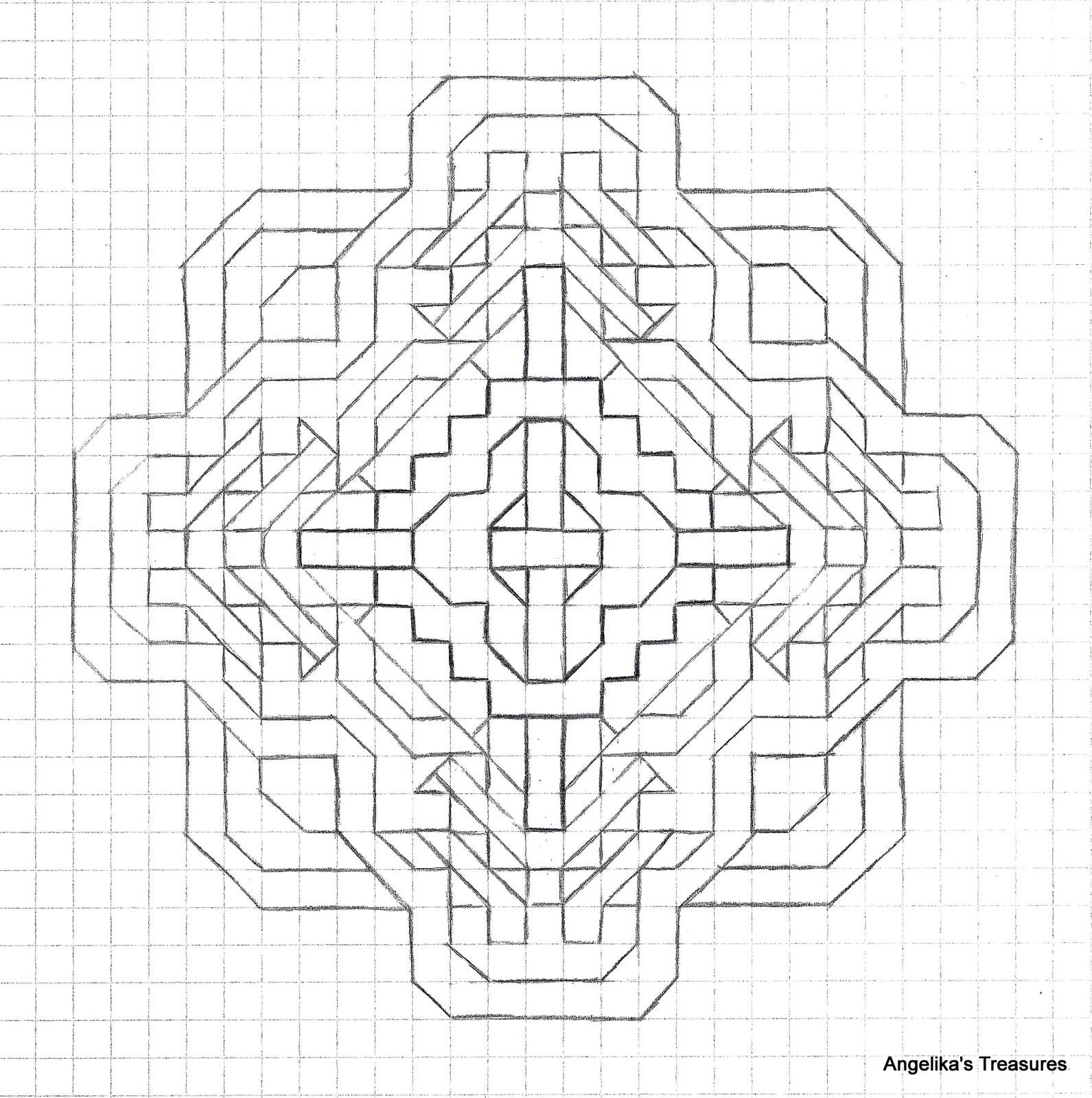
Простые и красивые рисунки по клеткам можно нарисовать с помощью цветных карандашей.
Рисунки по клеточкам майнкрафт: как нарисовать
Если ребенок любит играть в майнкрафт, то захочет изобразить героев игры или используемые там предметы на листе бумаги. Самым легким способом является рисунок по клеткам. Сделать это совсем не сложно – перенесите персонажей или локации с этой игры по примеру на белый лист в клеточки.
Маленькие рисунки по клеточкам для блокнота
Если у вас нет много места, но хочется украсить тетрадный лист в клетку, то в самый раз будут маленькие картинки. Небольшая подборка мелких рисунков может дать пространство для творчества.
Они могут быть цветные или черно-белые, занимать всего десяток или два десятка клеток.
Даже карманный блокнот подойдет для изображения такого рисунка.
Красивые рисунки по клеточкам в тетради карандашом
Развивать логическое и пространственное мышление никогда не поздно.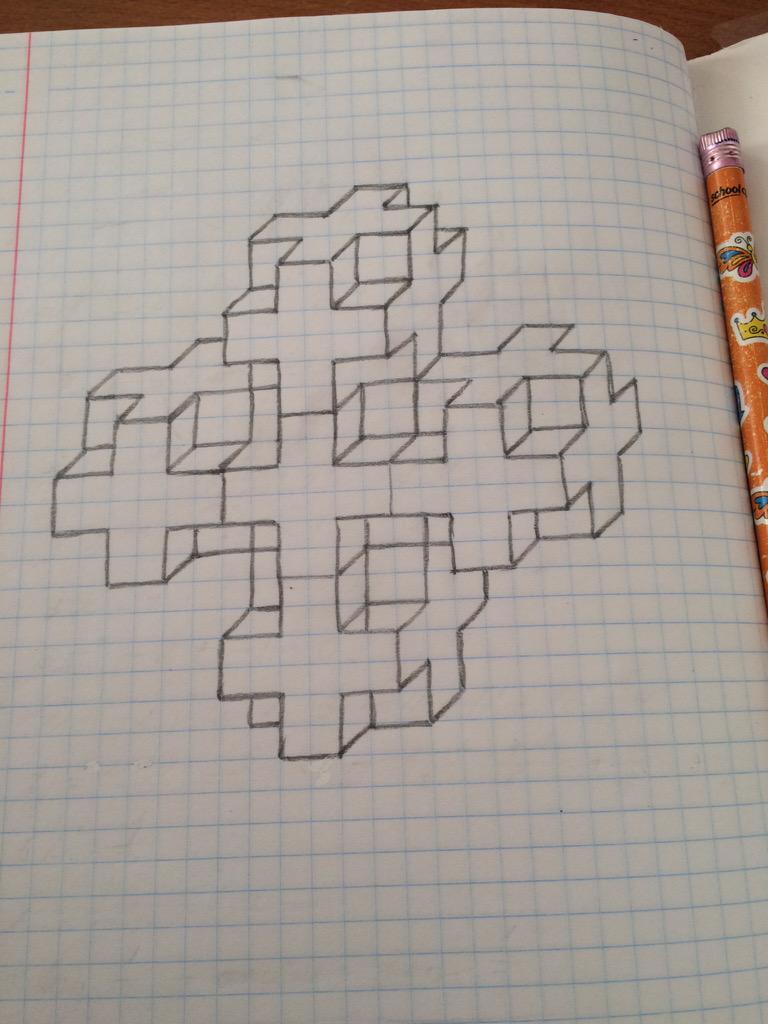 И это важно не только детям, но и взрослым. Такое занятие, как рисование по клеткам красивых рисунков понимает настроение и отвлечет от каких-то обыденных проблем.
И это важно не только детям, но и взрослым. Такое занятие, как рисование по клеткам красивых рисунков понимает настроение и отвлечет от каких-то обыденных проблем.
Один из вариантов рисунка по клеткам можно легко перенести себе в блокнотик, а вскоре можно самостоятельно создавать рисунки по клеткам.
Объемные 3Д рисунки по клеточкам в школьной тетради
Приложив немного усилий, можно нарисовать оригинальный рисунок, который позволит по — другому взглянуть на творчество. Вы можете прекрасно провести время с карандашом в руках и листом бумаги в клетку.
Трудно поверить, что благодаря карандашам и листу бумаги можно создать объемный рисунок.
Нарисовать поэтапно красивый рисунок в простой тетради, не пользуясь особым инструментом, совсем не сложно. Для этого существует много картинок, которые можно срисовывать по клеткам простым карандашом.
Далее вы можете придумывать картинки самостоятельно и не заметите, как этот процесс увлечет вас всерьез и надолго.
Еще интересные статьи по рукоделию:
Рисунки по клеточкам ✍ 100 фото прикольных шаблонов и образцов для рисования по клеточкам маленькие красивые картинки
Каждый из нас хотя бы раз в жизни пробовал себя в роли художника. Для создания своего красочного и неповторимого рисунка нам иногда не хватает умения и фантазии. Нарисовать свой шедевр вам помогут рисунки по клеточкам . Рисовать картинки по клеточкам очень легко и просто, используя тетради в клетку для рисования. С ними можно делать легкие срисовки, составлять красивые и сложные узоры и даже нарисовать портрет человека. Рисунки можно рисовать карандашом или ручкой, в тетради или в блокноте.
Легкие рисунки
Для начинающих можно использовать маленькие рисунки по клеточкам, легкие и красивые. Рисунки для начинающих – это простые незамысловатые картинки с минимумом деталей и цветов. Начиная с легких вариантов, вы узнаете, как рисовать по клеточкам, и сможете быстро освоить эту практику.
Рисунки карандашом
Советуем учиться на небольших картинках, сделанных простым карандашом. Создавайте рисунки по клеточкам в тетради, легкие наброски можно делать с помощью карандаша. Рисунок можно оформить в черно-белой гамме или сделать цветным.
Популярные рисунки
Среди детей и даже взрослых самыми популярными рисунками являются животные. Если вы хотите узнать, как нарисовать по клеточкам милую зверушку или другие популярные картинки, вам пригодятся различные схемы картинок по номерам. Выбирайте и рисуйте понравившиеся картинки по клеточкам в тетради.
Творчество – это так просто
Рисунки по клеткам развивают творческое мышление. Когда мы рисуем по клеточкам, улучшается координация движений при письме, способность концентрации внимания и логика. Кроме того, рисование по клеточкам доставляет массу удовольствия и детям и взрослым, способствует снятию нервного напряжения и улучшает настроение. Стоит попробовать рисовать по клеточкам в тетради, не так ли?
Самые простые рисунки по клеточкам для начинающих – Фото Креативные идеи
Ваш ребенок любит рисовать, но у него ничего не получается?
Тогда стоит попробовать научить его рисовать по клеточкам. Такое рисование не займет много времени, и доставит массу удовольствия вам и вашему ребенку. К тому же, вы можете вместе сделать оригинальную открытку для поздравления.
Такое рисование не займет много времени, и доставит массу удовольствия вам и вашему ребенку. К тому же, вы можете вместе сделать оригинальную открытку для поздравления.
Специалисты утверждают, что такое занятие способно развить творческое мышление, координацию движений при письме, концентрацию внимания и логику. Поэтому, возьмите тетрадь в клеточку, фломастеры или карандаши, и смело принимайтесь за дело!
Легкие рисунки по клеточкам
В чем же отличие простых рисунков по клеточкам от более сложных? А заключается оно в меньшем количестве клеточек. Если взять большое число клеток, то вы можете запросто сделать ошибку, пропустив или добавив ненужную клетку. Таким образом, ваш рисунок может быть испорчен.
Как рисовать по клеточкам?
Чтобы быть уверенным, что рисунок получится правильным, лучше всего воспользоваться готовыми схемами, которые были подготовлены специально для начинающих. Для этого нужно просто зарисовывать клетки по схеме в своей тетради.
Схемы самых простых рисунков по клеточкам для начинающих
Несложный бантик для малышей
Рисунок лошади по клеткам
Простое мороженко
Легкий рисунок дельфина
Забавный котенок
Баранчик для деток
Схема андроида по клеткам
Рисунок розы
Схема простого яблочка
Схема черепашки
Божья коровка по клеточкам
Схема рисования Ам Няма
Сложные рисунки по клеточкам
Аниме
Лабутены
Мики-Маус
Мультяшная рыбка
Пикачу
Подсолнух
Радужный глаз
Сердце из букв
Сложный рисунок лица по клеточкам
Черный дракон
Если вы и ваш ребенок освоите принцип рисования по клеточкам, то в дальнейшем, вам не обязательно будет срисовывать именно по схеме, включайте свою фантазию и творите самостоятельно. Также, можно вырезать рисунок и разместить в небольшую рамочку. И у вас получится оригинальный подарок своими руками.
Идеи украшения тетрадей в клеточку
Рисунки по клеточкам.
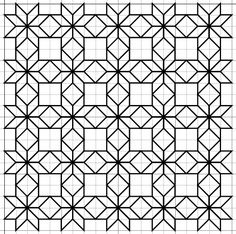 Узоры для полей в тетради, шаблоны
Узоры для полей в тетради, шаблоны
В школе часто ребята украшают свои тетради в клеточку разнообразными рисунками. Это могут быть переплетенные цветные косички, орнаменты, рисунки по клеточкам. Предлагаю вам подборку шаблонов таких узоров и рисунков для украшения ваших тетрадок.
Рисунки по клеточкам
С помощью цветных карандашей или фломастеров можно нарисовать в тетради (или в личном дневнике) красивый рисунок. Например, вот такого очаровательного котенка.
По клеточкам можно рисовать что угодно. Вот еще рисунок, на котором из яблока получается огрызок. Правда забавно?
По клеточкам можно рисовать даже героев компьютерных игр.
Поклонникам мягких игрушек и мишек Тедди – вот такой милый мишка по клеточкам.
Косички и орнаменты для тетрадей в клеточку
 Смотрите как они легко рисуются по клеточкам.
Смотрите как они легко рисуются по клеточкам.
Кроме косичек можно делать очень оригинальные цветные орнаменты. Вот орнамент с сердечками и простые орнаменты на 3 клетки.
Можно не просто рисовать узоры по клеточкам, но и раскрашивать их в разные цвета. Посмотрите какие красивые получаются орнаменты, если добавить красок!
А кроме обычных узоров по клеточкам можно добавить плавных линий и тогда получится шедевр.
Вы можете не только перерисовывать готовые узоры, но и придумывать свои уникальные орнаменты. Попробуйте, это очень интересно рисовать узор на тетрадках в клеточку!
Рекомендую это видео всем, кто любит творчество и оригами!
Рисование по клеточкам.
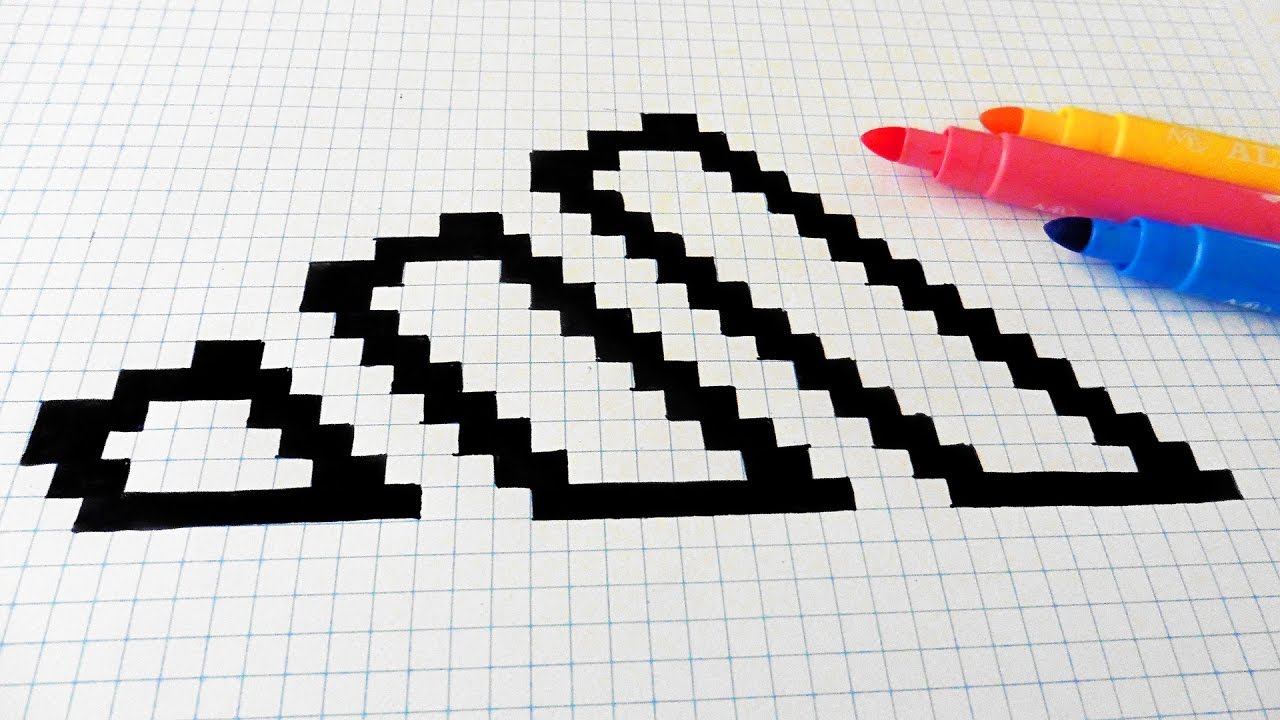 Как и что нарисовать поэтапно? Легко!
Как и что нарисовать поэтапно? Легко!Рисование по клеточкам
Хотите научиться рисовать любимых персонажей мультфильмов? Тогда смелее открывайте рисунки по клеточкам панда. Озорной, весёлый, неуклюжий, задумчивый или воинс… Всегда найдутся маленькие сластёны, которые обожают придумывать необычные виды десертов. Развивайте этот талант в ребёнке, помогая освоить рисунки по клеточкам … Кошечки, собачки, медведи и другие пушистые представители животного мира так и просятся стать сюжетом детского рисунка. Чтобы научиться реалистично изображать л… Для поднятия настроения друзьям и близким, создания красивой поздравительной открытки существуют рисунки по клеточкам смайлики. Научиться этому искусству сможет… Нравится придумывать новые блюда, необычно украшенные торты, экзотические фрукты и другие вкусности? Всё, что готова создать ваша фантазия, легко уместиться на … Не отставайте от своих сверстников, скорее учитесь рисовать картинки по клеточкам Майнкрафт.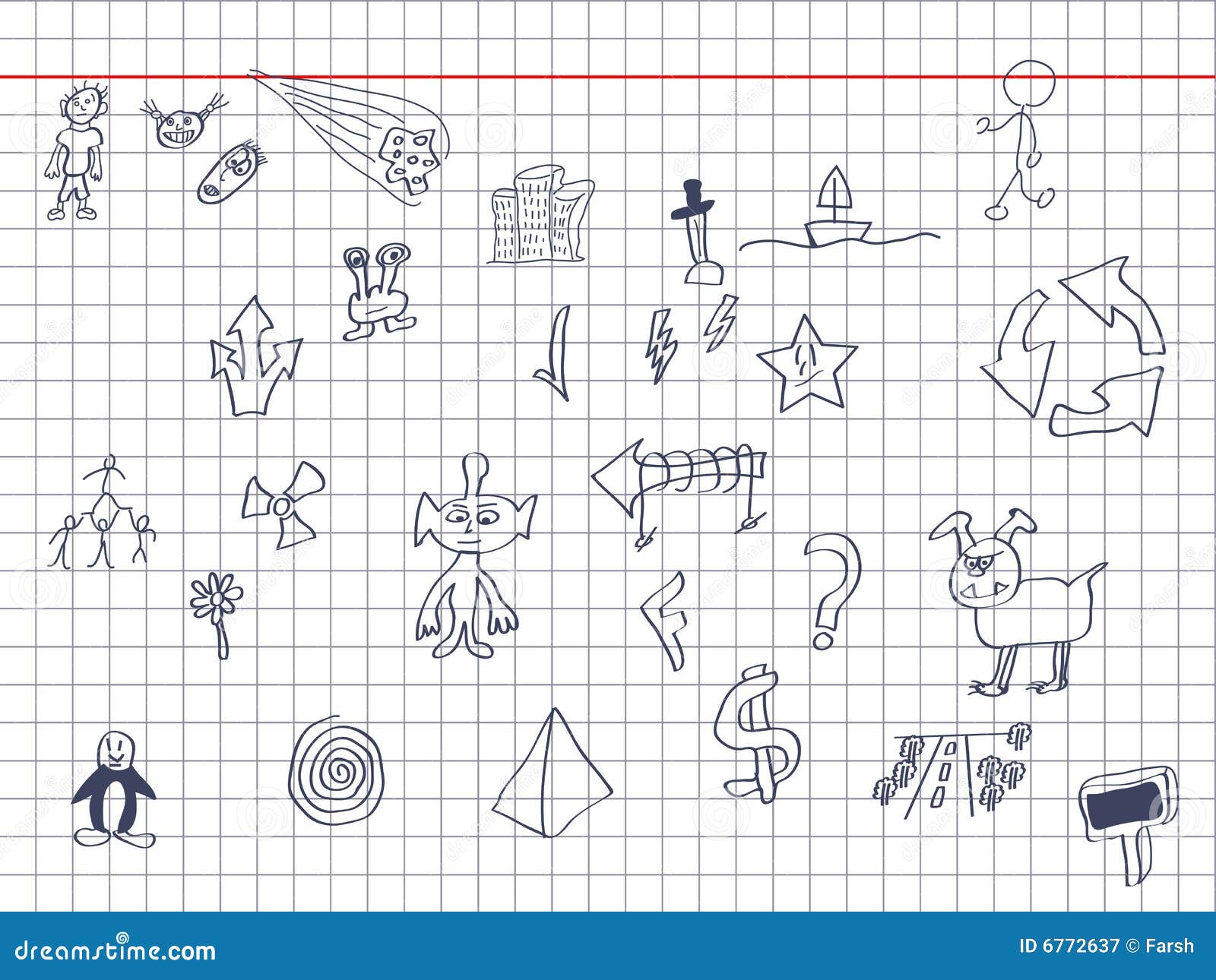
 ..
..15 рисунков по клеточкам, которые помогут снять стресс
Зачем создавать рисунки по клеточкам
Во-первых, это просто. Клетки на бумаге служат ориентиром для очертания рисунка. Чтобы изобразить что-то, нужно всего лишь закрасить нужные. Во-вторых, это интересно. Рисование — это всегда творческий процесс. А с такими рисунками справятся даже те, кто не владеет особыми навыками.
Кроме того, раскрашивание помогает улучшить настроение, преодолеть стресс и снизить уровень тревожности , поскольку творчество и создание чего-то своими руками оказывает на мозг воздействие, схожее с эффектом от медитации.
Что вам понадобится
Материалы и инструменты для такого творчества найдутся, пожалуй, в любом доме. Главное — тетрадные листы в клеточку. Обычная бумага не подойдёт, иначе потеряется весь смысл этих рисунков.
Для рисования также нужен фломастер или карандаш. Если хотите раскрасить рисунки, берите цветные фломастеры или карандаши. А если у вас их нет, можно воспользоваться простым карандашом, регулируя нажим и оттенок.
А если у вас их нет, можно воспользоваться простым карандашом, регулируя нажим и оттенок.
Как рисовать по клеточкам
Для этого достаточно просто повторить, то есть срисовать, уже готовое изображение с картинки или видео. Для удобства можно сначала отметить точками, галочками или крестиками те клетки, которые нужно раскрасить, а затем — по желанию — обвести их для наглядности.
Когда набьёте руку, можно попробовать придумывать картинки самостоятельно. Во всех видео ниже автор делает рисунки с нуля: отмечает нужные клетки, обводит все контуры и придаёт цвет. Поэтому процесс сперва кажется сложноватым, но лишь на первый взгляд.
Выбирайте тот способ, который удобнее вам: срисовывайте готовое изображение или повторяйте за автором с самого начала.
Что можно нарисовать по клеточкам
Вариантов очень много. Вот лишь несколько из них.
Воздушный шар
Чтобы нарисовать его, нужно обозначить контуры и закрасить всё пространство внутри. Можно также оставить несколько клеточек белыми — так шар будет выглядеть объёмнее.
Сердце
По такой же аналогии можно нарисовать сердце. Этот рисунок полностью симметричен, за исключением светлых клеток.
Смайлик
Внутри этого смайла тоже есть незакрашенное пространство — улыбка. Но, в отличие от предыдущих, оно составляет часть рисунка, поэтому нужно сделать для него контур.
Вишня
В некоторых рисунках между основными контурами клетки закрашены несколькими цветами, как на вишенках в видео ниже. Если боитесь ошибиться, сперва обведите нужные клетки или отметьте их цветом.
Кролик
На этом рисунке как раз видны обозначенные контуры клеток, которые автор закрасил серым.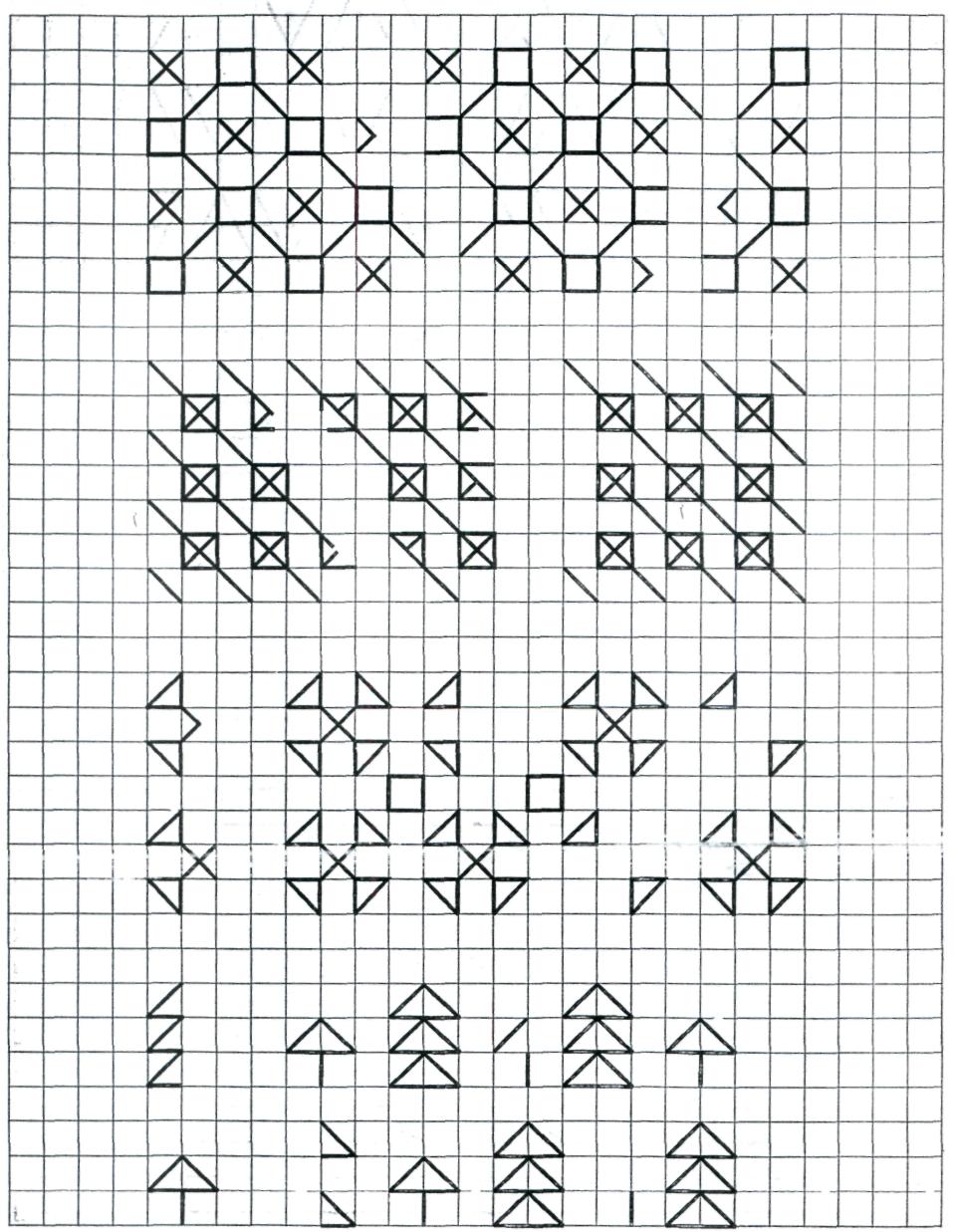
Пингвин
Ещё один симметричный рисунок, не симметричны только глаза. Этому изображению желательно придать цвет, чтобы пингвин был узнаваем благодаря своему окрасу.
Собака
Это изображение довольно простое. Можно сделать только контуры и изобразить глаза и рот. А можно повторить за автором и добавить цветные пятна.
Кошка
Такого кота тоже легко срисовать. Почти весь рисунок симметричен, кроме хвоста справа. По желанию можно добавить цвет.
Микки Маус
Для знаменитой мышки цветные фломастеры и карандаши не потребуются. Стороны рисунка абсолютно одинаковые.
Стороны рисунка абсолютно одинаковые.
Слон
Этот рисунок посложнее, поскольку в нём нет симметрии.
Дельфин
То же самое и с этим изображением. Его лучше раскрасить — так рисунок будет выглядеть значительно лучше.
Медведь
Рисунок мишки тоже будет смотреться интереснее, если сделать его цветным.
Сова
Почти все контуры этого рисунка прямые, так что нарисовать их не составит труда. Особенность совы — в окрасе. Чтобы не запутаться, стоит обвести границы клеток, которым нужно будет добавить цвет.
Лиса
Она тоже узнаваема именно благодаря окрасу. Рисунок не симметричен, как это может показаться на первый взгляд, так что будьте внимательны при рисовании контуров.
Человек-паук
Для его создания понадобятся красный и синий фломастеры или карандаши, поскольку именно в таких цветах сделан костюм супергероя.
Читайте также 🖼🖌😍
Excel: Использование вкладки «Рисование»
Урок 34: Использование вкладки Draw
/ ru / excel / office-intelligent-services / content /
Использование вкладки Draw
Независимо от того, используете ли вы цифровое перо, сенсорный экран или мышь, функции рисования в Office помогут вам добавлять заметки, создавать фигуры, редактировать текст и т.
Большинство функций, упомянутых ниже, доступны в Office 365 и Office 2019 , хотя некоторые из них доступны только в Office 365.
Посмотрите видео ниже, чтобы узнать больше об использовании вкладки Draw.
Добавление вкладки Draw на ленту
Вкладка Draw обычно находится на ленте. Однако, если вы не видите его на своем, вот как его добавить.
- Щелкните ленту правой кнопкой мыши и выберите Настроить ленту .
- Установите флажок рядом с Draw , затем щелкните OK .
- Вкладка Рисование теперь будет доступна на ленте.
Что может делать вкладка Draw?
Вкладка Рисование предлагает три типа текстур рисования: перо , карандаш и маркер , каждая из которых имеет разный вид.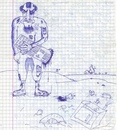 Чтобы выбрать один, просто щелкните по нему, и вы готовы начать рисовать.
Чтобы выбрать один, просто щелкните по нему, и вы готовы начать рисовать.Если вы хотите изменить его цвет или толщину , щелкните стрелку раскрывающегося списка рядом с пером и выберите свои предпочтения. Когда вы закончите, щелкните вне меню, чтобы продолжить рисование.
Расширенные функции
Когда вы рисуете фигуры вручную, бывает сложно нарисовать их идеально.К счастью, инструмент Ink to Shape может помочь в этом. Просто щелкните Ink to Shape , затем нарисуйте нужную форму.
Функция Ink to Shape затем определит, какой тип формы вы нарисовали, и исправит любые недостатки, чтобы она выглядела более гладкой.
Помимо фигур, вы можете писать сложные математические уравнения с помощью инструмента Ink to Math . Когда вы пишете уравнение, инструмент считывает то, что вы пишете, и переводит это в правильно отформатированное уравнение.
Word также имеет эксклюзивную функцию рисования под названием Ink Editor . Вы можете обвести текст, чтобы выделить его, зачеркнуть текст, чтобы удалить, и т. Д. Эта функция доступна только в Office 365 , но не в Office 2019.
Эти функции рисования дают вам больше возможностей для настройки ваших проектов и упрощают использование Office на планшетах и сенсорных экранах.
/ ru / excel / работа с иконками / content /
Теперь вы можете писать от руки прямо в ячейки Excel
В Excel для Windows теперь можно писать в ячейки по-новому с помощью Action Pen.
К сожалению, как мы увидим, реализация немного неуклюжа и не содержит документации.
ПероAction Pen было представлено ранее в этом году как средство редактирования документов с помощью жестов цифровыми чернилами.
Action Pen для рукописного ввода в ячейку
Розыгрыш | Инструменты для рисования | Action Pen позволяет вводить данные от руки.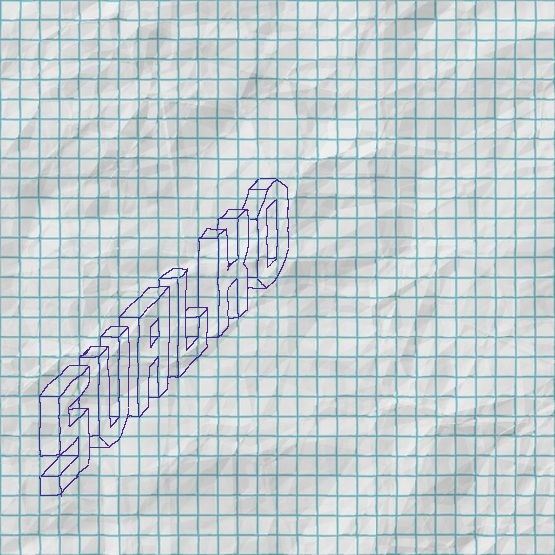
Щелкните Action Pen, и рабочий лист увеличится так, чтобы каждая ячейка была больше, и было достаточно места для записи. Используйте цифровую ручку (или нарисуйте на сенсорном экране), чтобы записать данные в ячейку.
Сделайте паузу на мгновение, и цифровая запись преобразуется в стандартные значения.
Нет кнопки преобразования, просто приостановка записи на мгновение запускает преобразование «рукописный ввод в текст».
Выйдите из режима Action Pen / Draw, нажав кнопку Draw слева от вкладки Draw.
Рукописный ввод данных – это версия «в ячейке» существующего блока «Ink to Math» и «Math Input Control».
Только цифры и буквы
Эта функция предназначена только для ввода данных, а не для написания формул.
Буквы конвертируются, чтобы заполнить ячейку.
Все или ничего
Все, что вы пишете в ячейку, перезаписывает все, что уже находится в этой ячейке. Microsoft подразумевает не совсем «быстрые изменения», но проблема не в этом.
Преобразование в текст происходит слишком быстро. Если вы на мгновение приостановите запись, цифровые чернила преобразуются в текст, даже если вы еще не закончили писать в этой ячейке.
Поскольку цифровые чернила перезаписывают всю ячейку, если вы продолжите писать, они сотрут то, что было преобразовано за мгновение до этого.
У нас было много проблем с почерком в камерах. Чтобы получить приведенные выше примеры, нам пришлось быстро писать на экране, не давая Excel возможности выполнить преобразование до того, как мы закончим.
Автоматическое увеличение масштаба для Action Pen – приятный штрих, увеличивающий размер ячеек на экране и упрощающий ввод текста. К сожалению, автоматического уменьшения масштаба по окончании работы нет, и пользователи могут восстанавливать вид рабочего листа самостоятельно.
Microsoft не объяснила полностью, как работает эта функция, и, в частности, как Excel решает, что вы прекратили писать, и преобразовывает рукописный ввод в текст.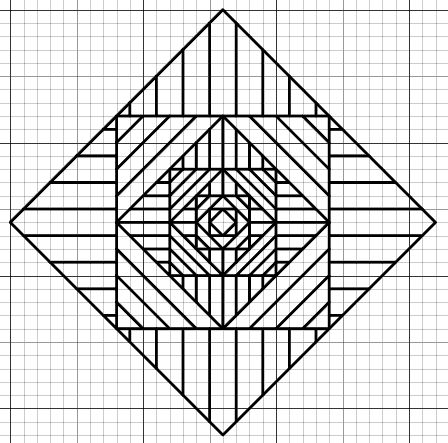
Action Pen – рукописный ввод в ячейках присутствует в общедоступной версии Excel 365 для Windows, сборка 13231.20200, также известная как версия 16.0.13231.20200
Action Pen, переименованная функция в Word, Excel и PowerPoint
Четыре великолепных стиля ячеек Excel, которые осветят ваш путь
Excel произносит вслух ячейки
Границы чертежа (Microsoft Excel)
Обычный способ добавить границы вокруг ячейки или диапазона ячеек – выбрать ячейку или диапазон, а затем использовать вкладку «Граница» диалогового окна «Формат ячеек».Существует быстрый ярлык, который вы можете использовать, чтобы «нарисовать» границы вокруг ячеек.
Начните с отображения вкладки «Главная» на ленте. В группе «Шрифт» щелкните стрелку вниз справа от инструмента «Граница». Excel отображает целый ряд опций; вы хотите выбрать «Нарисовать границу». Выберите это, и указатель мыши превратится в маленький карандаш. (См. Рисунок 1.)
Рисунок 1. Excel позволяет рисовать границы на листе
Excel позволяет рисовать границы на листе
Теперь вы можете просто щелкать мышью и рисовать границы в любом месте.Параметры, доступные через стрелку раскрывающегося списка справа от инструмента «Граница», позволяют указать, какой тип линии вы хотите, а также ее цвет.
Когда вы закончите создавать границы, просто нажмите клавишу Esc . Указатель мыши вернется в нормальное состояние, и вы сможете использовать Excel, как обычно.
ExcelTips – ваш источник экономичного обучения Microsoft Excel. Этот совет (6231) применим к Microsoft Excel 2007, 2010, 2013, 2016, 2019 и Excel в Office 365.Вы можете найти версию этого совета для более старого интерфейса меню Excel здесь: Границы чертежа .
Автор Биография
Аллен Вятт
Аллен Вятт – всемирно признанный автор, автор более чем 50 научно-популярных книг и многочисленных журнальных статей. Он является президентом Sharon Parq Associates, компании, предоставляющей компьютерные и издательские услуги.Узнать больше о Allen …
Он является президентом Sharon Parq Associates, компании, предоставляющей компьютерные и издательские услуги.Узнать больше о Allen …
Обеспечение стойкости панели формул
Если панель формул исчезает при загрузке книги, это может быть связано с наличием макроса, который ее отключает. …
Открой для себя большеДвухстрочные заголовки в оглавлении
Если вы используете поле TC для отметки того, что входит в оглавление, вы можете задаться вопросом, почему, если вы помечаете две строки вместе с полем они…
Открой для себя большеНепоследовательная доступность редактирования перетаскиванием
Некоторым людям очень нравится возможность перетаскивать текст во время редактирования. Что делать, если способность доступна только …
Открой для себя большеВвод данных вручную в Excel – служба поддержки Office
В дополнение к нашим общим инструментам для рисования мы предлагаем интеллектуальные инструменты, оптимизированные для основных возможностей каждого приложения.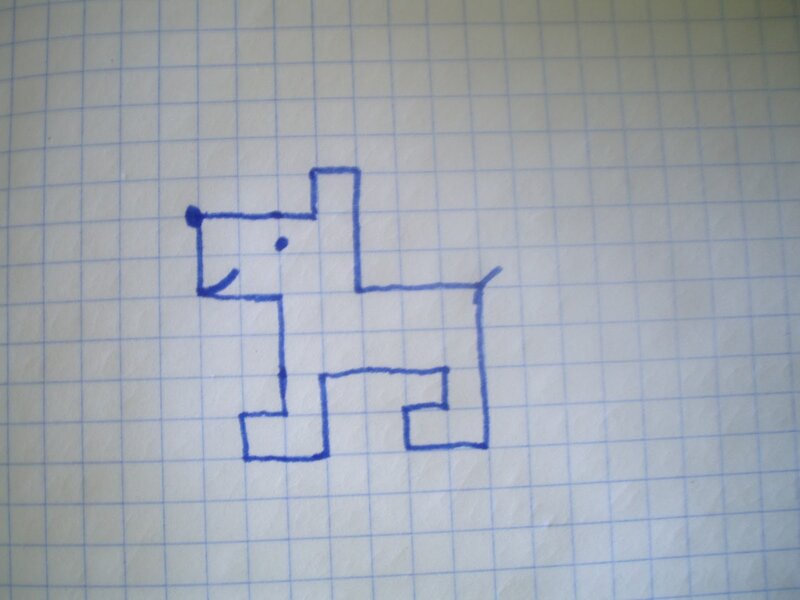
Теперь Action Pen в Excel поможет вам писать от руки прямо в ячейках, чтобы вы могли записывать данные чернилами, которые автоматически преобразуются в данные Excel.
Автоматическое преобразование рукописных данных
На ленте выберите Draw , а затем в группе Drawing Tools выберите Action Pen .
Начать писать в ячейках; ваш почерк автоматически преобразуется в текст.

Редактирование с помощью естественных жестов
Используйте следующие естественные жесты для редактирования документа.
Зачеркнуть, чтобы удалить ячейку
Зачеркните ячейку или нарисуйте ее, чтобы удалить ее содержимое.
Удалите большие области ячеек, проведя по ним диагональную линию или нацарапав их.
Обведите для выбора ячейки
Нарисуйте круг вокруг ячеек, которые хотите выделить.
После выбора ячейки к ней можно применить базовое форматирование, например цвет шрифта, полужирный или курсив. Вы также можете использовать инструмент быстрого анализа для быстрого доступа к инструментам Excel, таким как диаграммы или формулы.
Перезаписать для замены содержимого ячейки
Если в ячейке уже есть содержимое, просто перезапишите его, чтобы заменить его новым содержимым.
Нанести мелирование
Выберите маркер из группы Инструменты рисования и выберите Привязка к ячейкам .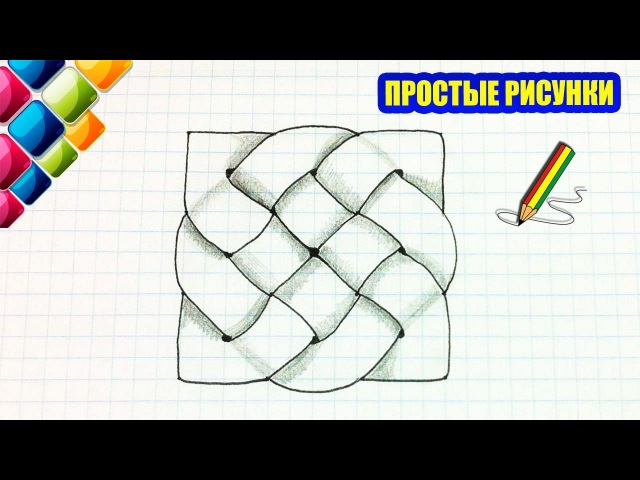
Нарисуйте поперек ячеек, чтобы изменить заливку ячеек в соответствии с цветом маркера. Чтобы удалить заливку ячеек, снова проведите по области. Вы можете переключаться между выделителем произвольной формы или выделителем привязки, изменив параметр Привязка к ячейкам .
Настройки языка
Распознавание рукописного ввода основано на языке разработки Office. Доступ к языковым настройкам: Файл> Параметры> Язык> Языки разработки и проверки в Office .Убедитесь, что в качестве языка разработки выбран поддерживаемый язык.
Первый выпуск доступен только на английском языке.
Доступность на французском, итальянском, немецком и испанском языках запланирована на октябрь 2020 г.
Поддержка офлайн
Наилучшее распознавание рукописного ввода обеспечивается нашей подключенной службой. Однако эту функцию можно использовать и в автономном режиме.Затем он вернется к использованию рукописного ввода Windows.
Для работы в автономном режиме убедитесь, что вы установили функцию рукописного ввода для нужного языка. Вам нужно только выбрать функцию «Рукописный ввод»; в противном случае вы можете случайно установить новый язык отображения.
Информацию об установке языковых пакетов см. В разделе «Языковые пакеты для Windows».
Как использовать рукописный ввод в Microsoft Office для Android
Новая функция рукописного ввода в приложениях Microsoft Office – Word, Excel и PowerPoint – для Android позволяет рисовать или писать в документах с помощью пера или стилуса – или даже пальца.
В приложениях есть мощная функция, которая автоматически определяет приближение активного пера и сразу же позволяет пользователям начать рисовать, что делает рисование интуитивно понятным и относительно простым.
Функции рукописного ввода работают на всех устройствах Android, смартфонах и планшетах, в пакете приложений Microsoft Office. Конечно, есть небольшая разница в использовании устройств с ручкой и без нее – очевидно, первое дает больше возможностей.
Вот краткое изложение того, что вам нужно, чтобы начать работу с рукописным вводом в приложениях Microsoft Office.
Как установить Microsoft Office на устройства Android
Приложения Office для Android – Word, Excel и PowerPoint доступны в Google Play Store и Samsung Galaxy Apps, а также в популярных магазинах приложений в Китае: Tencent, Baidu, Xiaomi, 360, Wandoujia, 91 и CMCC.
VPN-предложения: пожизненная лицензия за 16 долларов, ежемесячные планы за 1 доллар и более
Для их использования вам понадобится устройство Android с версией не ниже 4.4 (KitKat) и 1 ГБ оперативной памяти.
Премиум-функции
Приложения Office позволяют читать документы без входа в систему.Вам нужно будет войти в бесплатную учетную запись Microsoft, чтобы создавать, редактировать и сохранять документы. И вам понадобится подписка на Office 365, чтобы разблокировать упомянутые ниже премиум-функции.
Microsoft Word
- Отслеживание и просмотр изменений
- Изменить ориентацию страницы
- Вставить разрывы страниц и разделов
- Выделение ячеек таблицы с помощью пользовательского цветового затенения
- Включить столбцы в макете страницы
- Настройка верхних и нижних колонтитулов для разных страниц
Microsoft PowerPoint
- Сохранение рукописных аннотаций из слайд-шоу
- Выделение ячеек таблицы с помощью пользовательского цветового затенения
- Вид докладчика
Microsoft Excel
- Настройка стилей и макетов сводных таблиц
- Применение произвольных цветов к фигурам
- Вставка и редактирование WordArt
- Добавление стилей теней и отражений к изображениям
Ключевые особенности рукописного ввода
Так зачем вам использовать функции рукописного ввода в Microsoft Office? Короткий ответ заключается в том, что он упрощает выполнение ряда задач, связанных с рисованием, и делает их более интуитивно понятными.
- Для рисования в Word, Excel и PowerPoint можно использовать перо или прикосновение. Когда перо наводится на экран, автоматически отображаются параметры рисования.
- Перо можно использовать как пишущий инструмент или как маркер.
- Вы можете выбрать толщину пера или маркера, а также выбрать один из множества цветов для пера.
- Вы можете использовать ластик, чтобы стереть ранее нарисованные чернила. Если вы используете перо, вы можете нажать кнопку на ручке, чтобы стереть, не переключаясь на Ластик.
- Вы также можете взаимодействовать с нарисованными чернилами так же, как с фигурами.
Как включить режим рукописного ввода на перьевом устройстве.
- Коснитесь значка пера на верхней панели инструментов (доступно только на мобильных устройствах с пером)
- Вы увидите, что режим рукописного ввода включен, а параметры рукописного ввода отображаются на контекстной панели команд.
Пользователи Office, используете ли вы эти удобные для стилуса возможности на своем телефоне или планшете? Напишите в комментариях и дайте нам знать!
👂🎧 Предложения Prime DayВот лучшие предложения по беспроводным наушникам на Prime Day 2021
Если вы ищете отличную пару беспроводных наушников, никогда не было лучшего времени, чем Prime Day 2021, чтобы получить выгодную сделку.Вот некоторые из лучших, которые нам удалось собрать до сих пор. А теперь тратьте!
Используйте Apple Pencil с Keynote на iPad
Scribble – это функция iPad, которая превращает ваш почерк в текст. Когда вы соединяете Apple Pencil с поддерживаемым iPad с установленной iPadOS 14, Scribble включен по умолчанию. Чтобы проверить настройку Scribble или отключить ее, перейдите в «Настройки»> «Apple Pencil».
В Keynote коснитесь Apple Pencil в текстовом поле, фигуре или ячейке таблицы, где вы хотите написать.
Примечание: В таблице коснитесь ячейки, если хотите заменить все ее содержимое. Чтобы отредактировать ячейку, коснитесь ячейки еще раз, чтобы поместить точку вставки в то место, где вы хотите начать писать.
Коснитесь инструмента Scribble и начните писать.
Scribble работает, даже если ваш почерк выходит за границы текстовой области.
Примечание: Если вы отключите Scribble в настройках или язык, поддерживающий Scribble, отсутствует в вашем списке языков, инструмент Scribble не появится на панели инструментов.
При вводе текста с помощью Apple Pencil вы можете выполнять любое из следующих действий:
Удалить слово: Вычеркнуть его.
Вставить текст: Нажмите и удерживайте текстовую область, затем начните писать, когда пространство откроется.
Объединение или разделение символов: Проведите вертикальную линию между ними.
Выделите текст: Обведите текст или проведите через него линию. Перетащите маркеры выделения пальцем, чтобы изменить выделение.
Начать новый абзац: Нажмите на панели инструментов в нижней части экрана.
Показать клавиатуру: Коснитесь на панели инструментов, затем коснитесь клавиш клавиатуры, чтобы исправить текст, удалить символы, добавить пробелы и т. Д.
Изменить на другой поддерживаемый язык: Коснитесь и удерживайте на панели инструментов, затем коснитесь языка, который хотите использовать (вы уже должны добавить клавиатуру в «Настройки»> «Основные»> «Клавиатура»> «Клавиатуры»).На кнопке на короткое время отображаются инициалы выбранного языка (например, EN для английского языка).
Отменить последнее действие: Нажмите на панели инструментов. Коснитесь несколько раз, чтобы отменить все недавние действия.
Добавить новое текстовое поле: Начните писать вдали от других текстовых областей (например, другого текстового поля или выбранной таблицы или ячейки таблицы). Новое текстовое поле будет создано для вашего текста.
Когда выбран инструмент Scribble, панель инструментов также содержит кнопки для выравнивания текста; изменить шрифт и размер шрифта; применять полужирный шрифт, курсив или подчеркивание к тексту; и добавьте разрыв абзаца.
Чтобы больше места для записи, перетащите ручку панели инструментов вниз, чтобы свернуть панель инструментов. Чтобы вернуть панель инструментов в полный размер, коснитесь свернутой версии. Чтобы настроить автоматическое сворачивание панели инструментов, когда вы пишете, коснитесь, а затем включите автоматическое сворачивание.
Нарисуйте и используйте Scribble in Numbers and Keynote
Нарисуйте и используйте Scribble, чтобы превратить рукописный текст в текст с помощью Apple Pencil на iPad.Вы также можете рисовать пальцем на iPhone, iPad или iPod touch.
Вы также можете использовать «Выделение и прокрутку» с помощью Apple Pencil для выбора объектов и прокрутки в электронной таблице или презентации.
Превратите рукописный ввод в текст с помощью Scribble
С помощью Scribble вы можете превратить рукописный ввод в текст с помощью Apple Pencil на поддерживаемом iPad.* Когда вы соединяете Apple Pencil с iPad, Scribble включен по умолчанию. Чтобы проверить настройку Scribble или отключить ее, перейдите в «Настройки»> «Apple Pencil» на своем iPad.
- В электронной таблице или презентации коснитесь карандашом слайда или электронной таблицы, где вы хотите написать. Или нажмите текстовое поле, фигуру или ячейку таблицы.
- Коснитесь инструмента Scribble на панели инструментов в нижней части экрана, затем начните писать.
Во время письма Apple Pencil вы также можете удалять слова, вставлять текст и т. Д .:
- Чтобы удалить слово, сотрите его.
- Чтобы вставить текст между словами, коснитесь и удерживайте текстовую область, а затем начните писать, когда откроется пробел.
- Чтобы объединить или разделить символы, проведите между ними вертикальную линию.
- Чтобы выделить текст, обведите его или проведите через него чертой. Перетащите маркеры выделения, чтобы изменить выделение.
На панели инструментов также есть кнопки для форматирования и выравнивания текста.
* Вы можете переключиться на другой поддерживаемый язык на панели инструментов, если вы добавили клавиатуру для этого языка в «Настройки»> «Основные»> «Клавиатура»> «Клавиатуры».Проверьте, какие языки и регионы поддерживает Scribble.
Добавить рисунок
- Чтобы рисовать Apple Pencil, коснитесь страницы карандашом. Чтобы использовать свой палец или если вы включили «Выбор и прокрутка», нажмите кнопку «Вставить», нажмите кнопку «Мультимедиа», затем нажмите «Рисунок».
- Коснитесь одного из четырех инструментов рисования в нижней части экрана: пера, карандаша, мелка или инструмента заливки.
- Чтобы рисовать с другим размером обводки и непрозрачностью, дважды коснитесь одного из инструментов рисования, затем коснитесь нового размера обводки. Или перетащите ползунок, чтобы настроить непрозрачность.
- Вы можете рисовать другим цветом:
- Для iPhone коснитесь цветного круга, затем выберите предустановленный цвет в нижней части экрана «Цвета». Или используйте элементы управления, чтобы смешать свои собственные цвета, затем нажмите кнопку «Добавить», чтобы сохранить цвет в качестве избранного.
- Для iPadOS 14: коснитесь предустановленного цвета или коснитесь цветового круга, чтобы выбрать собственный цвет.Используйте элементы управления, чтобы смешать свой собственный цвет, затем нажмите кнопку «Добавить», чтобы сохранить цвет в качестве избранного. Чтобы удалить избранное, нажмите и удерживайте его цветную точку, затем нажмите «Удалить».
- Для iPadOS 13: коснитесь области цвета, затем либо коснитесь цвета в сетке, либо проведите пальцем влево и создайте собственный цвет.
- Для iPhone коснитесь цветного круга, затем выберите предустановленный цвет в нижней части экрана «Цвета». Или используйте элементы управления, чтобы смешать свои собственные цвета, затем нажмите кнопку «Добавить», чтобы сохранить цвет в качестве избранного.
- Чтобы стереть, коснитесь ластика, затем коснитесь его еще раз, чтобы выбрать один из ластиков:
- Чтобы стереть пиксели, коснитесь Pixel Eraser, затем коснитесь рисунка или перетащите его.
- Чтобы стереть всю обводку, коснитесь «Ластика», затем коснитесь обводки или заливки объекта, которую нужно стереть.
- Чтобы отменить последнее действие, нажмите кнопку «Отменить».
- Когда вы закончите, нажмите Готово.
Чтобы продолжить рисование Apple Pencil, просто начните рисовать на странице.
Изменение размера и перемещение рисунка
Вы можете изменять размер и перемещать рисунок после того, как добавили его:
- Чтобы изменить размер рисунка, коснитесь рисунка пальцем, затем перетащите ручки рамки.
- Чтобы переместить рисунок, коснитесь рисунка пальцем, затем перетащите его.
Редактировать части чертежа
- При необходимости коснитесь рисунка пальцем, затем коснитесь «Редактировать рисунок» во всплывающем меню.
- Коснитесь инструмента выделения в нижней части экрана, затем коснитесь или перетащите часть, которую хотите отредактировать. Вокруг выбора появится контур.
- Коснитесь параметра во всплывающем меню:
- Чтобы изменить размер выделения, коснитесь «Изменить размер», затем перетащите маркеры рамки вокруг выделения.
- Чтобы превратить один рисунок в два рисунка, нажмите «Разделить» во всплывающем меню.
- Вы также можете вырезать, копировать, вставлять, удалять и дублировать выделенный фрагмент.
Анимация рисунка
В Keynote и Numbers можно анимировать рисунки.
Анимация рисунка в Keynote
В Keynote на iPhone, iPad или iPod touch можно анимировать рисунок, чтобы он выглядел так, как будто он нарисован (с помощью эффекта Build In) или стерт (с помощью эффекта Build Out):
- Выберите слайд с рисунком, затем коснитесь или щелкните рисунок, чтобы выбрать его.
- Снова коснитесь рисунка, затем коснитесь «Анимировать» во всплывающем меню.
- Выберите Build In или Build Out.
- Во всплывающем меню выберите «Рисование линии», затем нажмите «Воспроизвести», чтобы просмотреть анимацию.
- Когда вы закончите, нажмите Готово.
На Mac вы можете анимировать рисунок, добавленный в презентацию в Keynote на iPhone или iPad.
Анимация рисунка в Numbers
В Numbers на iPhone, iPad или iPod touch можно анимировать рисунок, чтобы он выглядел так, как будто он нарисован:
- Если вы находитесь в режиме рисования, нажмите «Готово».В противном случае переходите к следующему шагу.
- Коснитесь рисунка, чтобы выбрать его.
- Нажмите кнопку «Формат», затем нажмите «Рисунок».
- Включите «Анимировать рисунок», затем настройте другие параметры, например продолжительность.
- Чтобы воспроизвести анимацию, коснитесь «Воспроизвести» или «Воспроизвести рисунок».
На Mac вы можете анимировать рисунок, добавленный в электронную таблицу в Numbers на iPhone или iPad.
Поделиться или сохранить рисунок
В Numbers и Keynote вы можете поделиться или сохранить рисунок в виде файла изображения (.png). В Numbers, если вы анимировали рисунок, вы можете поделиться им или сохранить рисунок в виде файла фильма (.m4v).
- Коснитесь рисунка, чтобы выделить его, затем выберите «Поделиться». Если вы анимировали рисунок в Numbers, выберите «Опубликовать как изображение» или «Опубликовать как фильм».
- Выберите способ отправки изображения или фильма, например, с помощью почты, сообщений или другой службы. Или выберите «Сохранить изображение» (или «Сохранить видео» для анимированных рисунков Numbers), чтобы сохранить его в приложении «Фото».
На Mac вы можете поделиться или сохранить рисунок, добавленный в электронную таблицу или презентацию в Numbers или Keynote на iPhone или iPad.
- В электронной таблице или презентации с рисунком щелкните его, удерживая нажатой клавишу «Control».
- Выберите Поделиться. Если вы анимировали рисунок, выберите «Опубликовать как изображение» или «Опубликовать как фильм».
- Выберите способ отправки изображения или фильма, например, с помощью почты, сообщений или другой службы. Или выберите «Добавить к фотографиям», чтобы сохранить изображение (или фильм для анимированных рисунков Numbers) в приложении «Фотографии».
По умолчанию для рисования можно использовать Apple Pencil.Вы можете настроить Numbers или Keynote на использование Apple Pencil для выбора объектов и прокрутки документов вместо этого: *
- В Numbers или Keynote нажмите кнопку «Еще».
- Коснитесь Apple Pencil, затем включите «Выбор и прокрутка».
Если ваш Apple Pencil поддерживает эту функцию, вы можете включить «Двойное касание для переключения». С помощью функции «Двойное касание для переключения» просто дважды коснитесь нижней части Apple Pencil, чтобы включить или выключить «Выбор и прокрутку».
Чтобы добавить рисунок в электронную таблицу или презентацию, когда включены «Выбор и прокрутка», нажмите кнопку «Вставить», нажмите кнопку «Мультимедиа», затем нажмите «Рисунок».
* Pages, Numbers и Keynote имеют собственные настройки для выбора и прокрутки. Например, если вы включите «Выделение и прокрутку на страницах», это не повлияет на Keynote или Numbers.
Дата публикации:
.